Istnieje kilka sposobów, by łatwo zgrać zdjęcia z telefonu na komputer, a tym samym nieco zwiększyć pojemność na urządzeniu mobilnym. Nie wiesz, jak się do tego zabrać? Poniższy poradnik pomoże Ci krok po kroku przesłać zdjęcia na komputer.
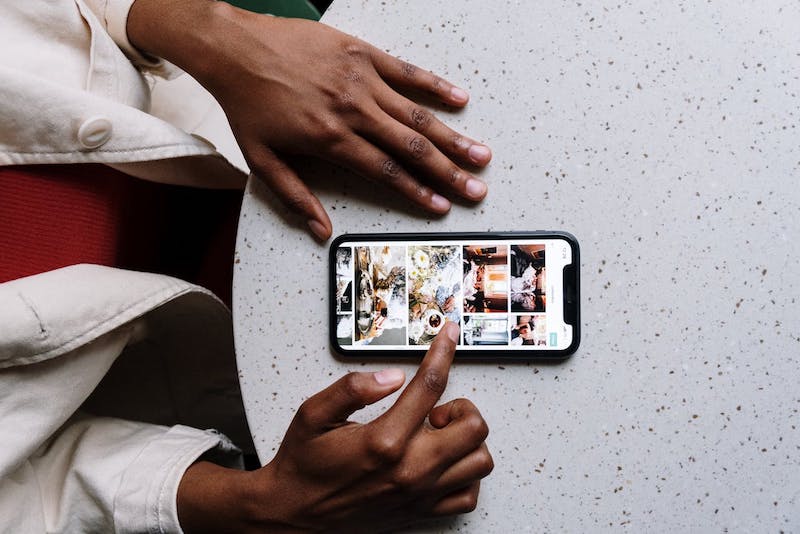
Jednym ze sposobów na przesyłanie zdjęć z telefonu na komputer jest skorzystanie z karty microSD. Warto jednak najpierw sprawdzić, czy Twoje urządzenie obsługuje tego typu nośniki. Sam proces wygląda bardzo prosto. Wybraną kartę (np. o pojemności 128 GB: https://www.komputronik.pl/product/756520/samsung-pro-endurance-microsdxc-128gb-wersja-2022.html), należy umieścić w telefonie, a następnie otworzyć systemowy menedżer plików.
Przejdź do obrazów i wybierz te zdjęcia, które chcesz zgrać na kartę pamięci. Następnie znajdź opcję „Przenieś do” (w zależności od menedżera plików może się to nieco różnić) i wskaż kartę pamięci microSD. Następnie, po wyjęciu karty z telefonu, możesz ją podłączyć do komputera. Tutaj należy skorzystać ze specjalnych czytników. Następnie skopiuj z karty pliki na dysk i gotowe.
Jeśli masz telefon z Androidem, możesz skorzystać z kopiowania zdjęć na komputer za pośrednictwem Dysku Google. Jeśli nie jesteś zalogowany na swoje konto, warto to zrobić, by szybko przenosić pliki z jednego urządzenia na drugie przy pomocy dysku internetowego. Jak to zrobić? Wystarczy wejść w aplikację Galeria/Zdjęcia na swoim smartfonie i zaznaczyć pliki, które chcesz przenieść na Dysk. Następnie kliknij ikonkę udostępniania (w prawym górnym rogu).
Na samym dole pojawi się kilka opcji, w tym właśnie Dysk Google. Możesz zapisać swoje zdjęcia w katalogu głównym lub stworzyć dedykowany folder. Następnie wystarczy tylko kliknąć „Zapisz”, by rozpocząć przesyłanie zdjęć z telefonu na dysk. Kolejnym krokiem jest przejście na swoje konto na komputerze, by pobrać cały folder lub wybrane pliki. Dostęp do Dysku uzyskasz z poziomu konta Gmail lub przechodząc bezpośrednio na jego stronę, wpisując adres w wyszukiwarce.
Jeśli jesteś użytkownikiem Apple’a, możesz skorzystać z dedykowanej metody przesyłania zdjęć z telefonu na komputer, czyli funkcji AirDrop. Błyskawicznie wykrywa MacBooka na iPhonie i umożliwia szybkie przesyłanie wielu plików jednocześnie, bez instalowania żadnych aplikacji czy specjalistycznej konfiguracji. Urządzenia rozpoznają się automatycznie.
Jak przesłać zdjęcia z iPhone’a na MacBooka? Należy najpierw zaznaczyć wybrane pliki na swoim telefonie, a następnie dotknąć w lewym dolnym rogu ikonę udostępniania. Z dostępnych opcji wybierz AirDrop. Na Twoim komputerze pojawi się informacja, iż pliki są aktualnie odbierane.
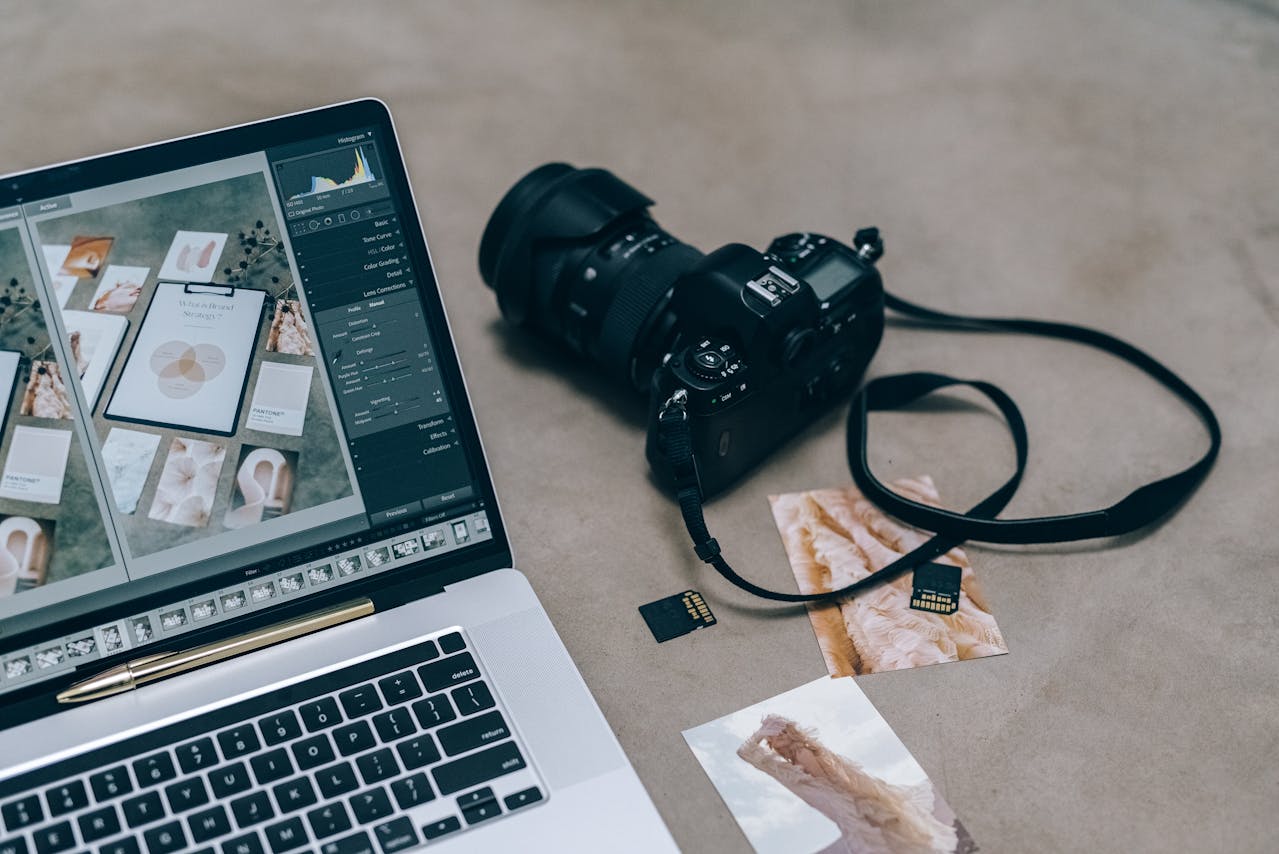
Choć karty pamięci czy rozwiązania Google oraz Apple są szybkie i wygodne, to istnieje jeszcze jedno, które jest najmniej problemowe i wymaga wyłącznie kabla USB. Wystarczy podłączyć go do portu w komputerze oraz w smartfonie. Zazwyczaj większy wtyk będzie pasował do pierwszego sprzętu, a mniejszy, typu USB C lub microUSB do telefonu.
Po podłączeniu przewodu, na telefonie z Androidem zazwyczaj pojawi się komunikat, iż rozpoczęło się ładowanie urządzenia przez USB. Kliknij powiadomienie i wybierz opcję „Użyj USB do tych działań”. Na liście poniżej znajdź „Przesyłanie plików”. Na Twoim komputerze z kolei powinien zostać wyświetlony dysk telefonu w eksploratorze plików. Kliknij dwukrotnie, by zajrzeć do zawartości pamięci telefonu. Zdjęcia powinny znajdować się w folderze DCIM. Wystarczy je tylko skopiować na dysk komputera.
Kopiowanie plików z telefonu jest bardzo proste i nie wymaga specjalistycznej wiedzy. Możesz skorzystać zarówno z kart pamięci (te o większej pojemności, jak np. tutaj: https://www.komputronik.pl/product/737616/samsung-evo-plus-microsdxc-256gb-uhs-i-u3-zapis-100mb-s-odczyt-130mb-s-.html pozwolą Ci przechowywać sporo zdjęć na smartfonie), kabla USB czy dysków wirtualnych. Mamy nadzieję, że teraz wiesz już, jak przenieść zdjęcia ze smartfona na komputer.
Komentarze
Adwokat Art. 178A KK Katowice | Serwis Adwokacki
Legalniewsieci.pl © 2025. Realizacja: Bling SH. Kodowanie: weboski.